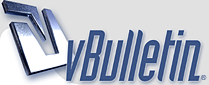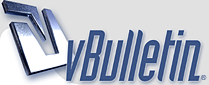Controladores/Drivers - Guía de descarga e instalación
http://i.imgur.com/q3NzH.jpg Que es un Driver..?
Un Driver es un programilla que consigue "ponernos los pelos de punta" cuando necesitamos instalarlo y no disponemos de él, más que nada porque no tenerlo instalado implica que no funcione el dispositivo o periférico que lo necesita.
Normalmente los Drivers suelen venir en uno o varios CD cuando compramos un PC, si luego vamos aumentando periféricos ó cambiando de dispositivos estos traerán sus propios drivers, también puede ser que hayamos heredado el PC y no nos hayan dado los Drivers.
Lo que también es muy normal es que terminen por escabullirse entre la maraña de CDs que solemos acumular y que no los encontremos cuando los necesitamos.
Os recomiendo hacer una recopilación de todos ellos en un solo CD y tenerlos siempre a buen recaudo por ejemplo junto al CD/DVD de nuestro SO (Sistema Operativo)
http://i.imgur.com/q3NzH.jpg Ahora fuera de bromas.
Los drivers o controladores son programas que se encargan de interrelacionar el sistema operativo con los dispositivos hardware (tarjeta gráfica, tarjeta de sonido, módem, tarjeta de Tv, etc) y periféricos (impresora, escáner, cámara fotográfica, cámara de vídeo, etc) de nuestro equipo.
Podemos decir a grosso modo, que lo que hacen es que el Sistema Operativo sea capaz de reconocer, interpretar y trabajar con ellos, permitiéndonos de este modo disponer de todas sus funcionalidades.
Los fabricantes de hardware suelen actualizar estos controladores, por lo que en ocasiones deberemos poner al día el que tengamos instalado y trabajando en nuestro equipo, para así disponer de nuevas funcionalidades, mejoras de rendimiento e incluso, como acción o medida de seguridad cuando estas actualizaciones surgen con la finalidad de corregir errores o vulnerabilidades que podrían comprometer nuestro equipo.
Aunque algunos de estos drivers pueden ser válidos para varios sistemas operativos, generalmente cada dispositivo hardware cuenta con uno específico, tanto por su modelo, como por el sistema operativo con el que trabaja, por todo ello, es muy importante utilizar aquel que mejor se ajuste a nuestro modelo de hardware y sistema operativo, de otro modo, es posible que el propio Sistema Operativo nos impida su instalación o bien, que una vez instalado no sirva absolutamente para nada y por tanto, debamos desinstalarlo.
http://i.imgur.com/q3NzH.jpg Bueno ahora que ya sabemos lo que son vamos a ver cómo hacer un respaldo de nuestros Drivers o cómo buscarlos sin que nos vaya la vida en ello.
Cuando vamos a reinstalar o cambiar el Sistema Operativo (SO) lo primero que debemos hacer es procurarnos una copia de los drivers adecuados, si es una reinstalación podemos hacer un respaldo con alguno de los programas que existen para ello por ejemplo: DriverGenius "Un poco más abajo hay un pequeño manual", si se trata de un cambio de SO por ejemplo de XP a Vista nos tendremos que agenciar los drivers adecuados para el nuevo SO antes de comenzar.
Personalmente siempre recomiendo hacerlo desde las páginas oficiales de los periféricos y dispositivos de hardware que componen nuestro PC: Placa base, tarjetas de sonido, gráfica, impresora, scanner, etc, etc … Ahí siempre encontraremos el auténtico y adecuado.
Cita:
http://i.imgur.com/hgsCy.jpg NOTA: Aunque todos los Drivers son absolutamente necesarios, es imprescindible sobre todo los de la Tarjeta de Red o Ethernet, ya que con ella en funcionamiento tendremos acceso a internet y podremos buscar los que nos puedan faltar en un momento dado.
|
http://i.imgur.com/q3NzH.jpg Que Drivers necesitamos:
- Si desconocemos los elementos de hardware que tenemos montados en nuestro equipo, podremos utilizar alguno de los programas que para ello existen por ejemplo: Everest, con el que podremos ver cada uno de los dispositivos y localizar en su web oficial el driver adecuado. (Más abajo os dejo un pequeño manual)
- Otro método y hablando de los componentes internos de nuestro equipo sería abrir éste y tratar de localizar las marcas y modelos de las diferentes tarjetas insertadas.
- En el caso de equipos de marca (OEM) TOSHIBA, PACKARD BELL, ACER, etc, ya sean portátiles o de sobremesa, la mejor opción es acceder a la web del fabricante y buscar allí, con los datos del modelo exacto de nuestro equipo, todos los drivers. Es mejor y más sencillo así, además que nos dará menos problemas que tratar de buscar los drivers de cada dispositivo por separado. (Al final del post os dejo algunos enlaces de los más habituales y solicitados) http://i.imgur.com/q3NzH.jpg Instalar un Driver
Para instalar un driver en equipos con sistema operativo Windows, lo más habitual suele ser que éste cuente con un instalador automático, en el que solo habremos de doble clic sobre él para que inicie la instalación o bien, que al arrancar el CD inicie la instalación por sí solo.
Cuando esto no sea posible o tengamos problemas podremos hacerlo también desde el administrador de dispositivos.
Para ello, pinchamos con el botón derecho del ratón sobre Mi PC, seleccionamos Propiedades, abrimos la pestaña Hardware y pulsamos sobre Administrador de dispositivos.
Nos dirigimos al dispositivo que queremos actualizar, pinchamos con el botón derecho, pinchamos sobre “actualizar controlador” y le indicamos la ruta o dirección de nuestro equipo donde tenemos el driver a instalar.
http://i.imgur.com/q3NzH.jpg Desinstalar un Driver
Es posible que el nuevo driver se instale sobre la antigua versión, por lo que en principio no precisaríamos desinstalarlo.
Si tuviésemos necesidad de hacerlo podremos probar varias opciones:
Una de ellas sería que el propio programa de instalación al iniciar el proceso, nos ofrezca la posibilidad de desinstalación del driver anterior. (instalar, reparar o desinstalar).
En el caso que el periférico cuente con una entrada en INICIO/PROGRAMAS, comprobar si dispone allí de una aplicación Uninstall con la que desinstalarlo. Suele ser común en dispositivos como impresora, escáner, etc.
Podríamos comprobar si existe el archivo Uninstall también en la carpeta que podría crear el driver en Archivos de Programa.
También podemos hacerlo desde la aplicación “Agregar o quitar programas” de Windows a la que podremos acceder desde el panel de control.
Otra opción, sobre todo cuando las anteriores no dan resultado será emplear programas ajenos que nos permitan su desinstalación cómo por ejemplo: CCleaner, Your Uninstaller, etc.
http://imgur.com/J2MAe.png Como Hacer Una Copia de Seguridad ó Respaldo de drivers con Driver Genius
Hacer una copia de seguridad ó respaldo con Driver Genius no tiene mucho misterio, descargamos e instalamos el programa.
Abrimos el programa y pinchamos en copia de seguridad, inmediatamente el programa se pone en marcha haciendo un chequeo de los drivers que hay en nuestro PC.
Esperamos unos minutos y nos muestra tres opciones para que elijamos.
El propio programa nos indica que la mejor opción sería la de hacer copia de los drivers que estamos utilizando.
Así que desmarcamos las otras dos y pinchamos en siguiente.
La siguiente ventana nos pide que le digamos que tipo de archivo queremos que nos crée, marcamos "Archivo de instalación automatica" de esta forma nos creará un archivo exe para que cuando tengamos que instalar de nuevo nos sea más fácil, también nos pide que le digamos donde queremos que nos haga la copia, por defecto nos la creará en C.\\.....\Mis documentos\DriverGenius\Backup, pinchamos en Siguiente.
Aquí tendremos que esperar un poco más que antes hasta que haga su trabajo.
Tras unos minutos nos abrirá la última ventana para avisarnos de que ya terminó su trabajo pinchamos en Finalizar.
Y ya tenemos nuestra copia de seguridad ó respaldo en donde le indicáramos para cuando la necesitemos.
Para la instalación solo tendremos que hacer doble clic sobre el archivo y se abrirá una pequeña ventana de preinstalación del instalador.
Finalmete se abrirá el programa de instalación (no es necesario tener Driver Genius instalado), pinchamos en "Iniciar Restauración" y ya solo nos queda esperar a que finalice.
http://imgur.com/2IWNz.png Como reconocer los dispositivos del PC con Everest
Lo primero es lo primero, bajarnos el programa "yo me voy a bajar este que aunque no es la última versión, es portable y no necesita instalación"
Descomprimimos el rar en una carpeta y pinchamos en el archivo everest.exe http://imgur.com/b8wxh.png y lo primero que nos fijamos es en la cantidad de iconos de colorines y con números que se nos han abierto en la barra de tareas http://imgur.com/yZgmc.jpg justo al lado del reloj, no os asusteis que no se nos ha colado ningun "Bingo en Línea", son las temperaturas y voltajes correspondientes a nuestros HD, Placa Base, CPU, etc .... si pasamos el puntero por encima de cada icono nos dirá a que pertenece exactamente.
Bueeeeno, ahora ya más tranquilos nos fijamos en la ventana del programa que es a lo que íbamos.
Nos fijamos en la ventana izquierda y solo tenemos que pinchar en Computadora/Resumen y mover el deslizante de la ventana derecha para ver todos nuestros dispositivos en orden.
Si nos fijamos, muchos de los dispositivos sobre todo los principales, tienen a su lado la descripción (Valor) en un color azul claro, si pinchamos en ellos nos llevará a su página web oficial.
Si queremos profundizar más en sus caracteristicas solo tendremos que ir pinchando en la ventana izquierda sobre el dispositivo que queramos cotillear más a fondo.
Si necesitamos hacer un informe para enviar ó para lo que sea, pinchamos en la pestaña del menú Informe/Informe rápido/HTML he puesto el formato HTML porque a mí personalmente es el que más me gusta pero podemos hacerlo en formato txt ó MTHML (hacer pruebas y el que más os guste).
Si lo hacemos como en la imagen de abajo nos creará un informe completo de todo el sistema, si tan solo necesitamos una parte pues pinchamos de nuevo en la ventana izquierda en el dispositivo que queramos y luego en lo dicho Informe/Informe rápido/HTML.
Dependiendo de lo que le hayamos pedido tardará más o menos en crearnos el informe (Tampoco mucho).
Ya solo queda aceptar una de las opciones que nos dá "la que más nos convenga"
Bueno amig@s el programa nos ofrece algunas opciones más, pero esas las dejo para que las vayais descubriendo vosotr@s.
FUENTE: Varias y redacción propia.
GRAFICOS: Propios.
|